Activer Afficher le menu des téléchargements lorsqu'un téléchargement démarre dans Edge
Microsoft Edge supprime le plateau de téléchargement qui apparaît en bas de la fenêtre du navigateur, peu de temps après le début d'un téléchargement. Il aura désormais une option dédiée dans le menu Paramètres pour suivre la progression des téléchargements. (Settings)Cet article vous montre comment activer le menu Afficher les téléchargements lorsqu'un téléchargement démarre(Show downloads menu when a download starts) dans Edge.
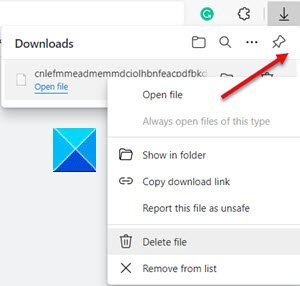
Le nouveau changement vous permettra de surveiller la progression des téléchargements directement depuis la barre d' outils Edge(Edge toolbar) . Vous pouvez ouvrir son menu et afficher rapidement les détails du téléchargement tout en effectuant simultanément d'autres tâches.
La fonctionnalité prend également en charge une option Pause et Annuler(Cancel) pour gérer vos téléchargements. Faites simplement un clic droit sur le téléchargement pour y accéder.
Activer Afficher(Show) le menu des téléchargements lorsqu'un téléchargement démarre dans Edge
- Ouvrez MicrosoftEdge.
- Visitez la section Apparence
- Activez le bouton "Afficher les téléchargements".
- Choisissez Paramètres et plus encore.
- Sélectionnez Paramètres dans le menu
- Allez dans Téléchargements.
- Activez l' option Afficher(Show) le menu des téléchargements au démarrage d'un téléchargement.
Couvrons les étapes ci-dessus un peu en détail.
Lancez votre navigateur Edge et ouvrez un nouvel onglet.(Edge)
Avant de procéder aux étapes pour activer le menu Afficher(Show) les téléchargements au démarrage d'un téléchargement, visitez la section Apparence(Appearance) et activez le bouton « Afficher les téléchargements(Show downloads button) ».
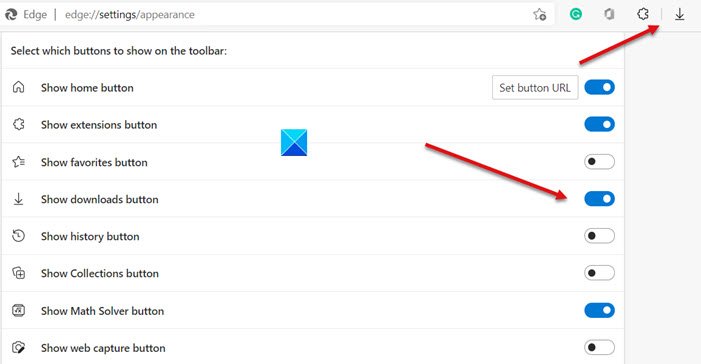
Cela fait, allez dans le menu Paramètres et plus(Settings and more) (visible sous la forme de 3 points verticaux dans le coin supérieur droit).
Choisissez Paramètres(Settings) dans la liste des options affichées.
Dans le panneau de gauche des paramètres Edge(Edge Settings) , faites défiler jusqu'à la section Téléchargements(Downloads) .
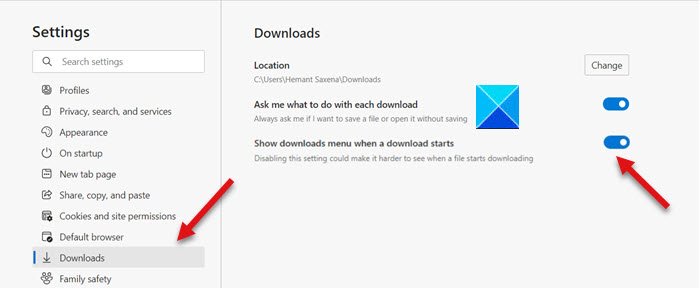
Maintenant, passez au volet de droite et recherchez l'option qui se lit comme Afficher le menu des téléchargements lorsqu'un téléchargement démarre(Show downloads menu when a download starts) .
Une fois trouvé, déplacez simplement l'interrupteur à bascule en position ON pour activer l'option.
Désormais, lorsque vous choisissez de télécharger quelque chose via le navigateur Microsoft Edge , un gestionnaire de téléchargement récemment repensé affichera tous vos téléchargements sous la forme d'une fenêtre contextuelle dans la barre d'outils Edge .
Vous pouvez également appuyer simplement sur les Ctrl+J pour ouvrir le menu et suivre la progression de tous les téléchargements.
Hope it helps!
Related posts
Block Microsoft Edge Ads qui apparaissent dans Windows 10 Start Menu
Comment changer par défaut Downloads folder Emplacement dans Microsoft Edge
Google Drive Downloads ne fonctionne pas dans Microsoft Edge
Pin website à Taskbar or Start Menu en utilisant Edge en Windows 10
Comment broyer un site Web à la barre des tâches ou au Start Menu dans Windows 10
Comment utiliser une image dans Picture mode sur Microsoft Edge Browser
Add or Remove Vertical Tabs Button sur Toolbar à Edge browser
Ajouter un Home button à Microsoft Edge browser
Comment personnaliser Microsoft Edge New tab
Comment désactiver Image Background Types pour Edge New Tab page
Edge Browser a disparu et l'icône a disparu
Comment limiter Media Autoplay dans Microsoft Edge browser
Comment prévenir les modifications apportées aux favoris sur Microsoft Edge dans Windows 10
Microsoft Edge Browser Tips and Tricks pour Windows 10
Edge Deleted Bookmarks or Favorites réapparaissant; ne pas supprimer
Comment appliquer Google SafeSearch dans Microsoft Edge dans Windows 10
Outils gratuits pour personnaliser le menu contextuel du clic droit
Désactiver ou activer les mots de passe suggérés dans Edge browser dans Windows 10
Comment jouer Video dans Full-screen Mode à Edge browser
Désactiver la synchronisation pour tous User Profiles dans Microsoft Edge avec Registry
